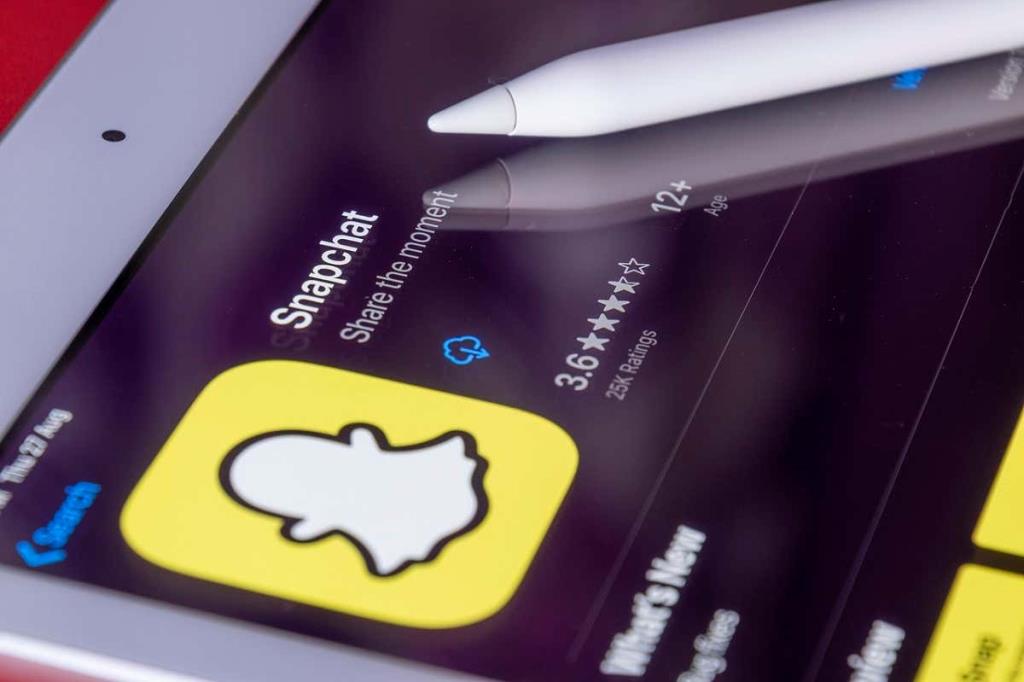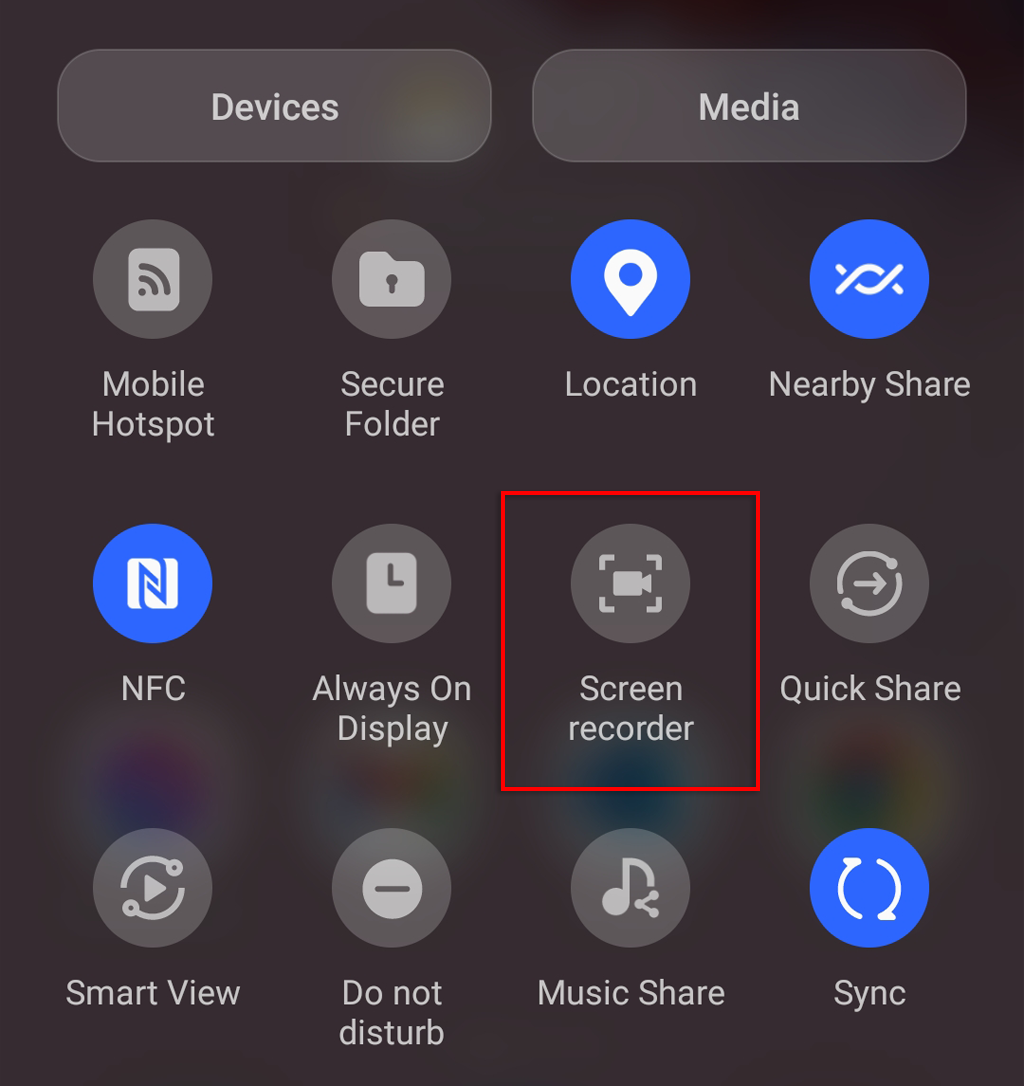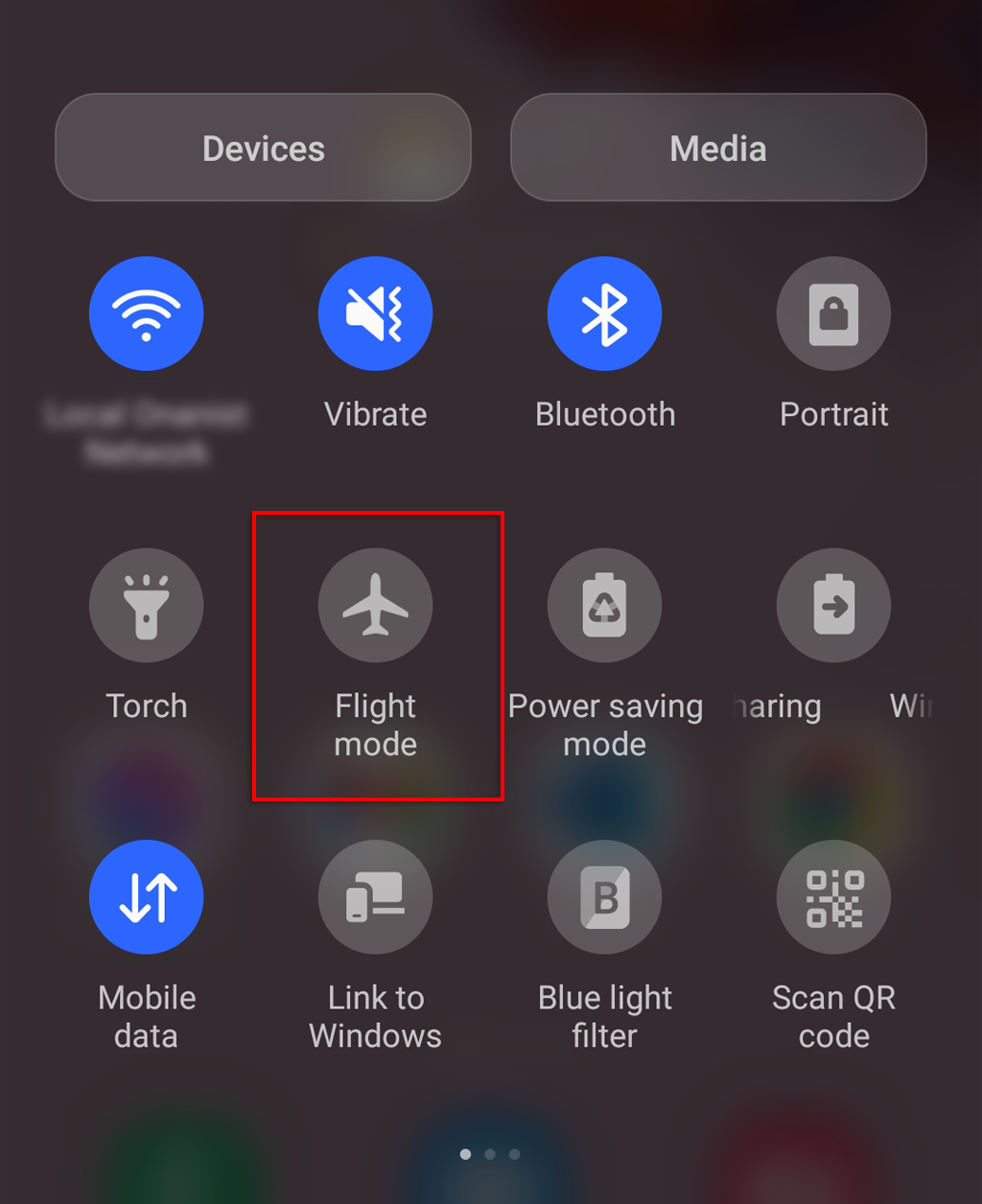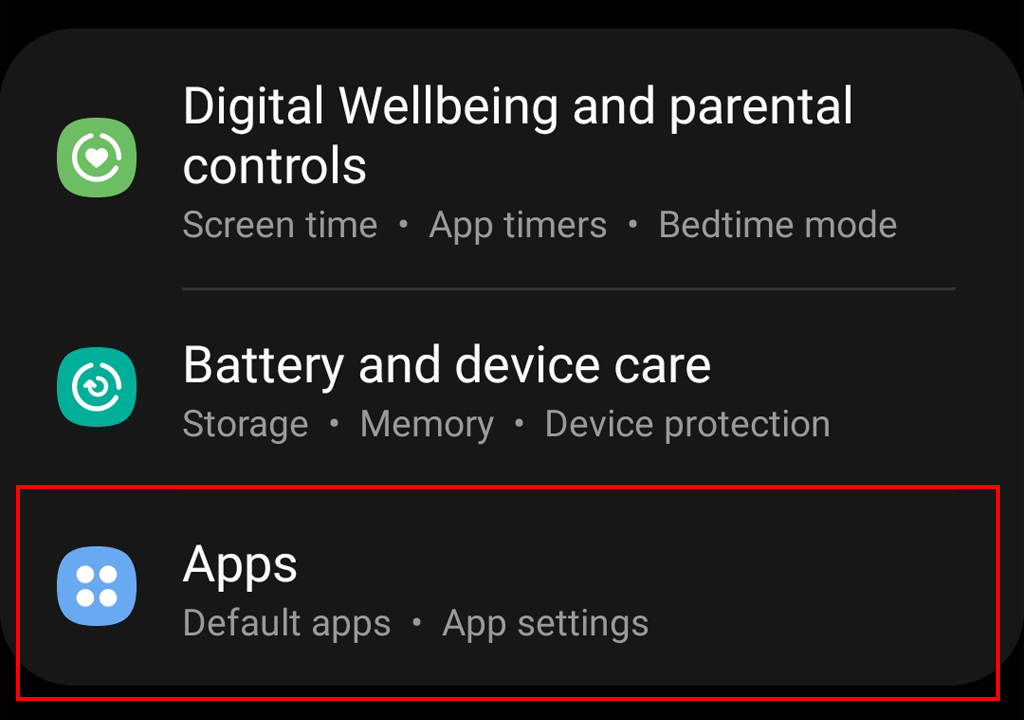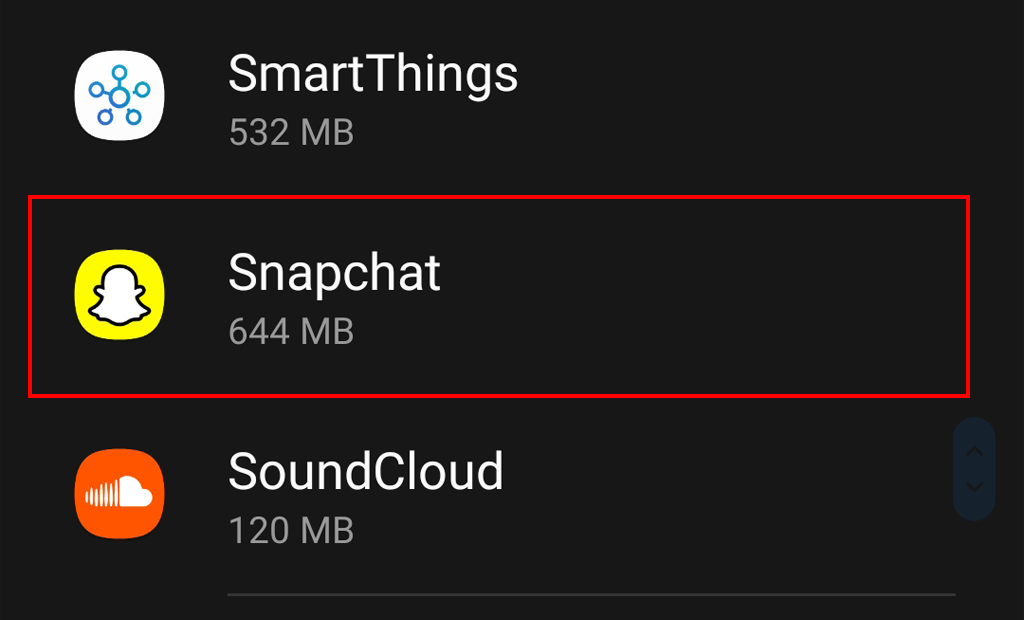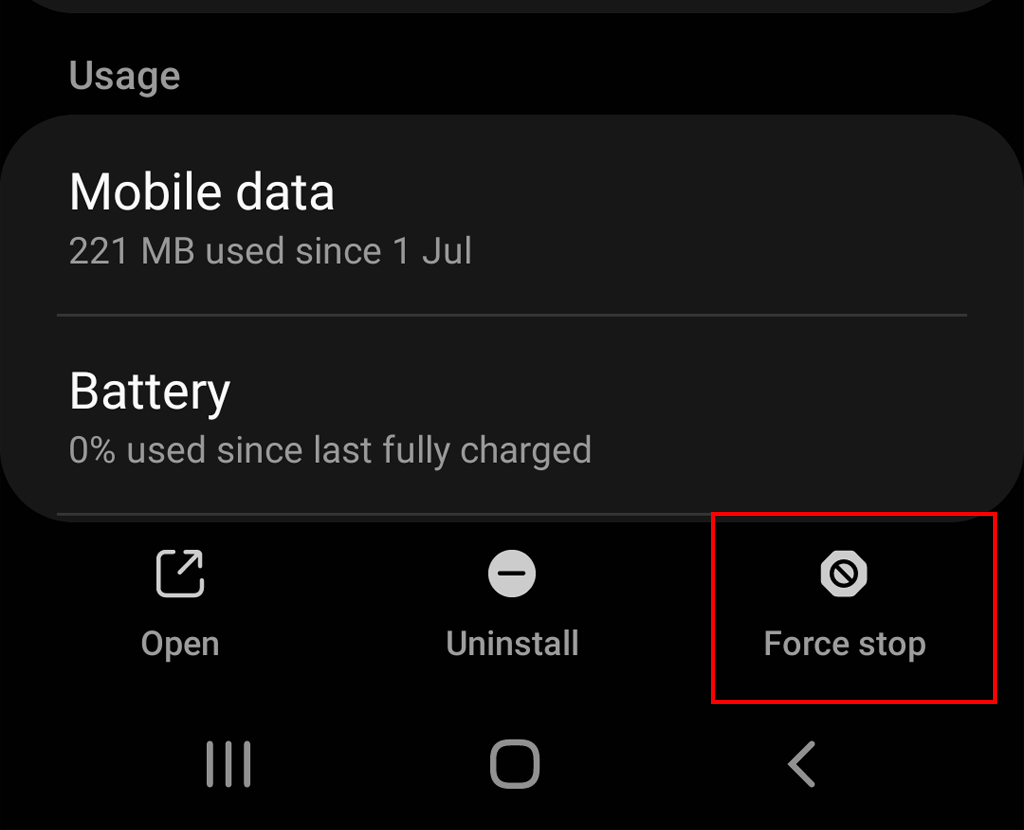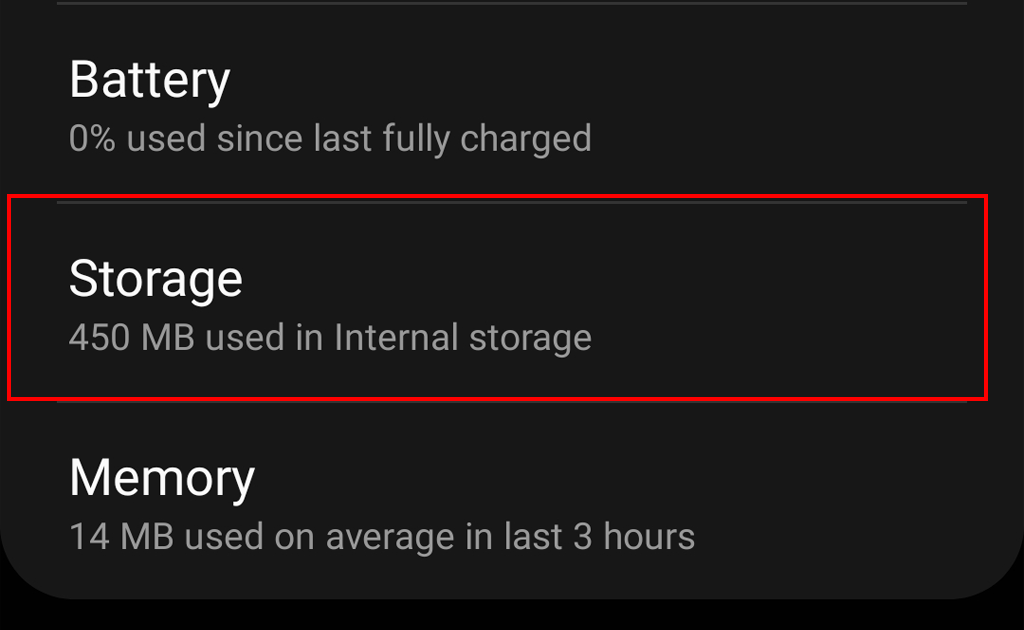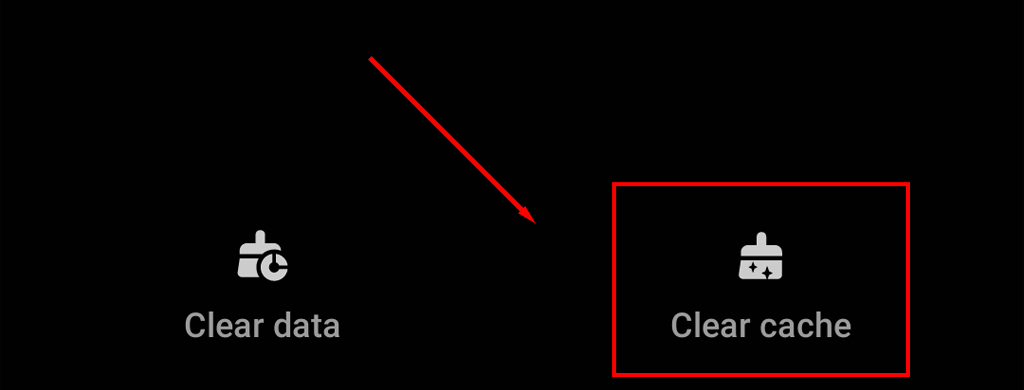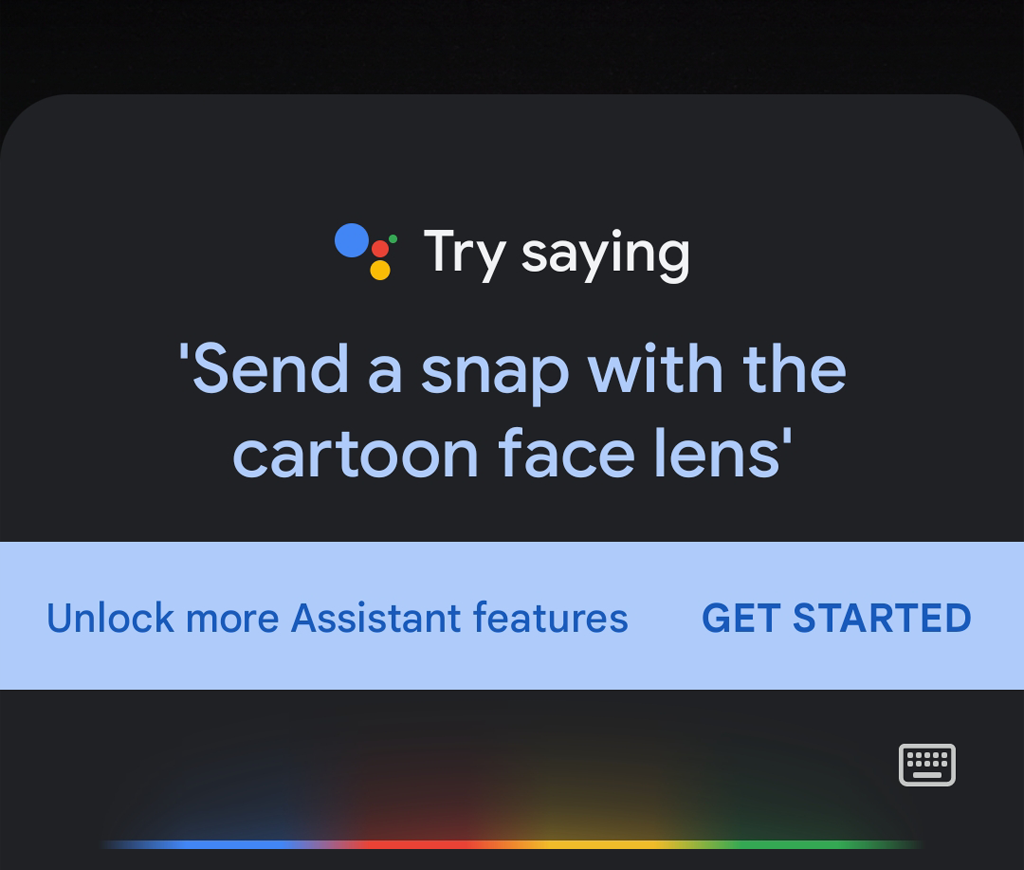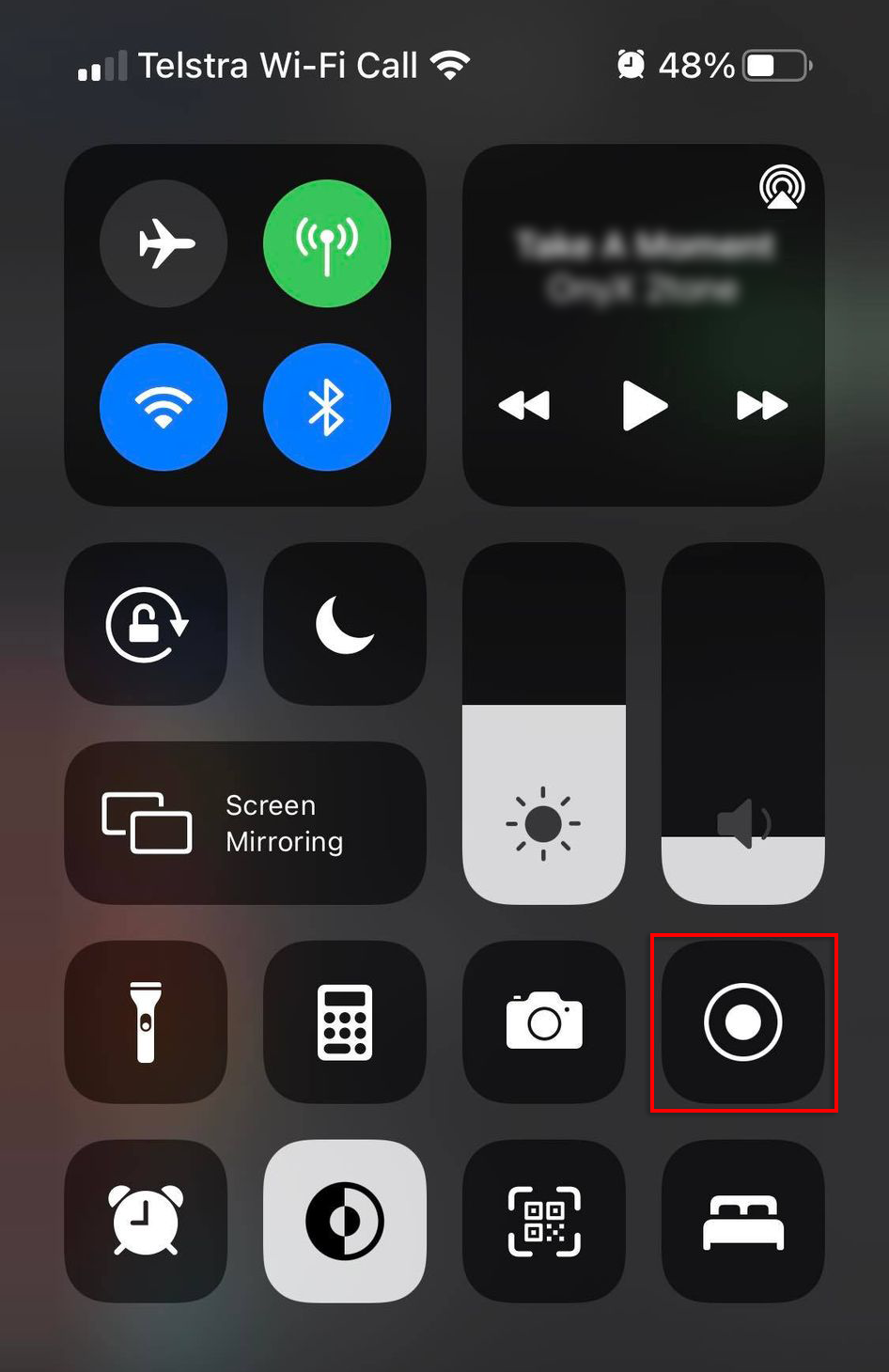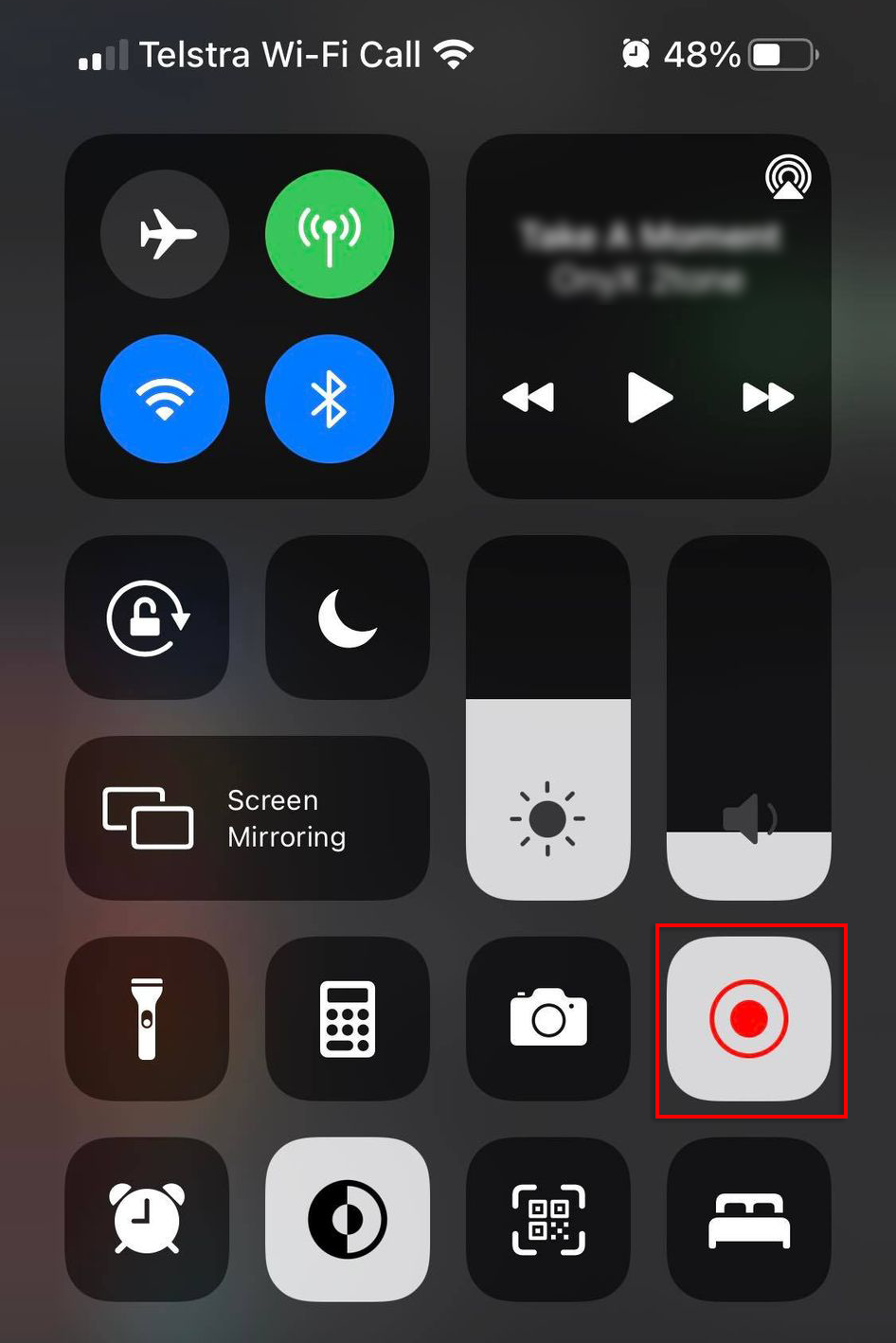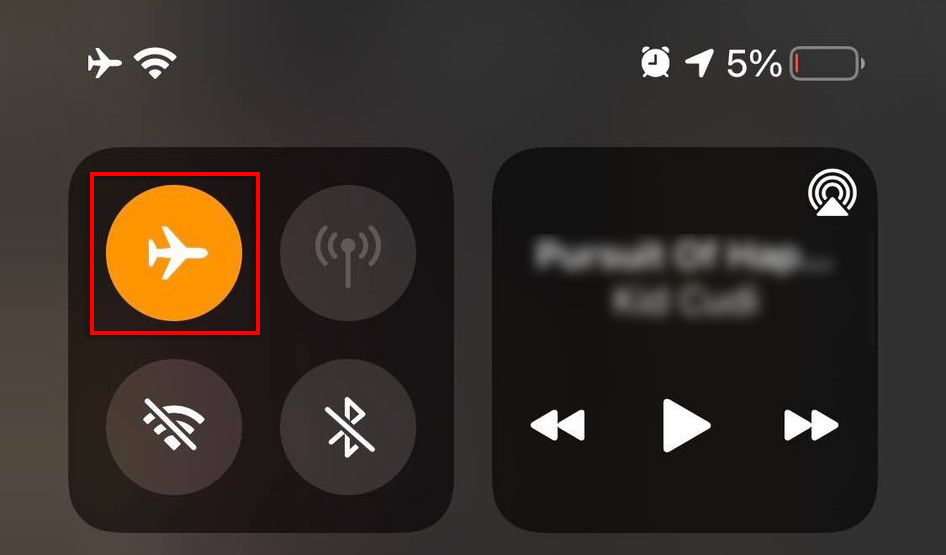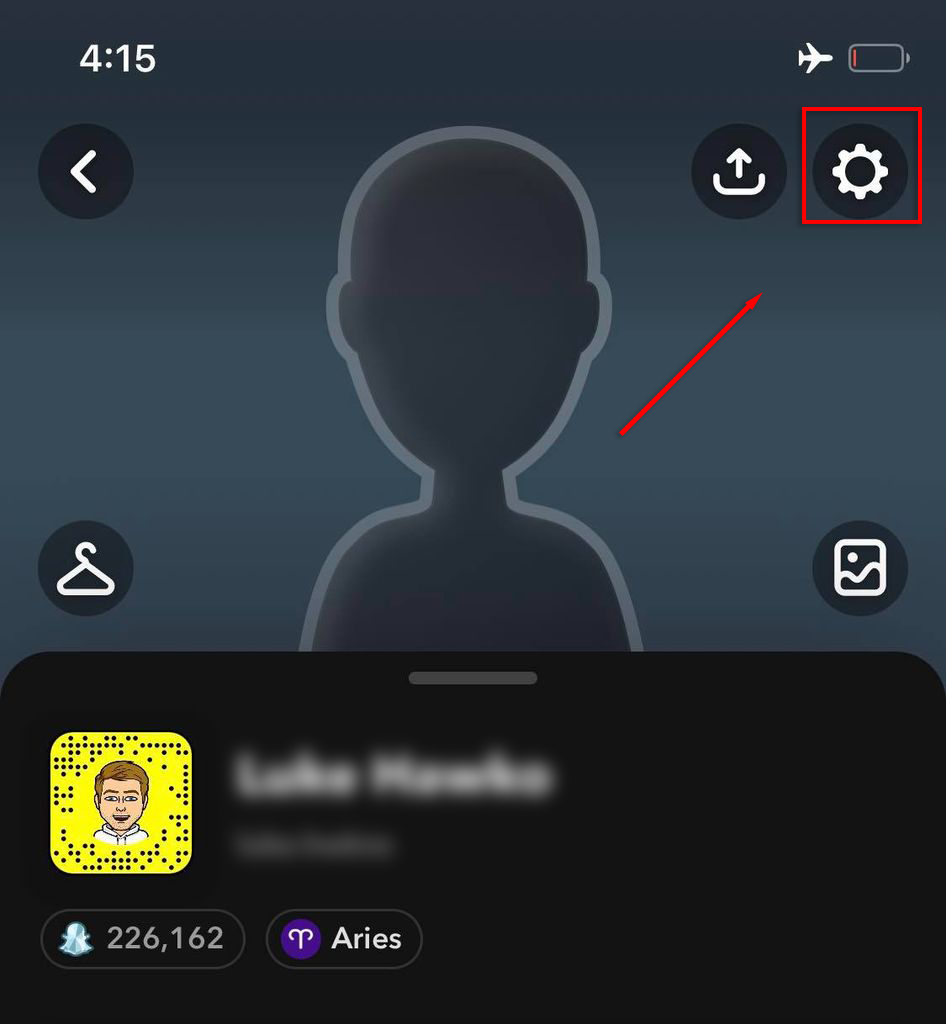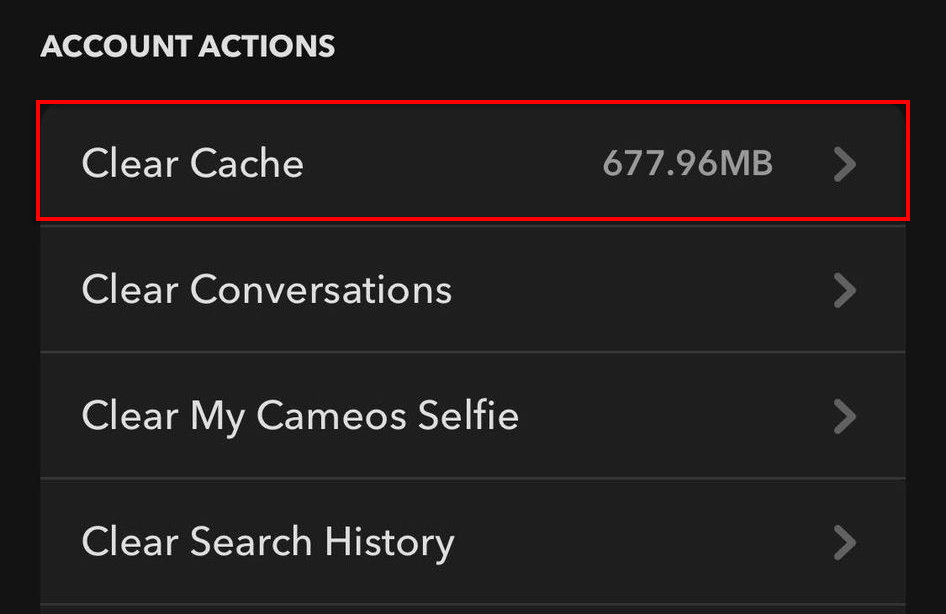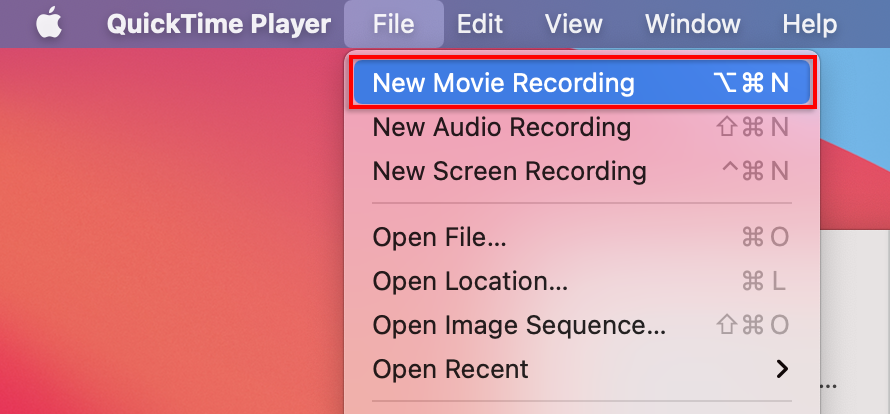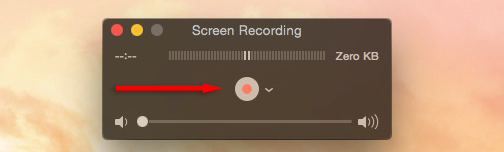Το Snapchat έχει γίνει μια από τις πιο δημοφιλείς εφαρμογές μέσων κοινωνικής δικτύωσης παγκοσμίως. Η ιδέα είναι ότι οι χρήστες του Snapchat στέλνουν "Snaps" στους φίλους τους για ορισμένο χρονικό διάστημα. Στη συνέχεια, εάν ο δέκτης τραβήξει στιγμιότυπα οθόνης, ενημερώνεται ο αποστολέας. Πώς όμως μπορείτε να τραβήξετε ένα στιγμιότυπο οθόνης στο Snapchat χωρίς να το γνωρίζει ο αποστολέας;
Αυτό το σεμινάριο θα περιγράψει μερικούς τρόπους αντιμετώπισης που μπορείτε να χρησιμοποιήσετε για να κάνετε λήψη οθόνης ενός Snapchat χωρίς να ειδοποιήσετε τους φίλους σας.
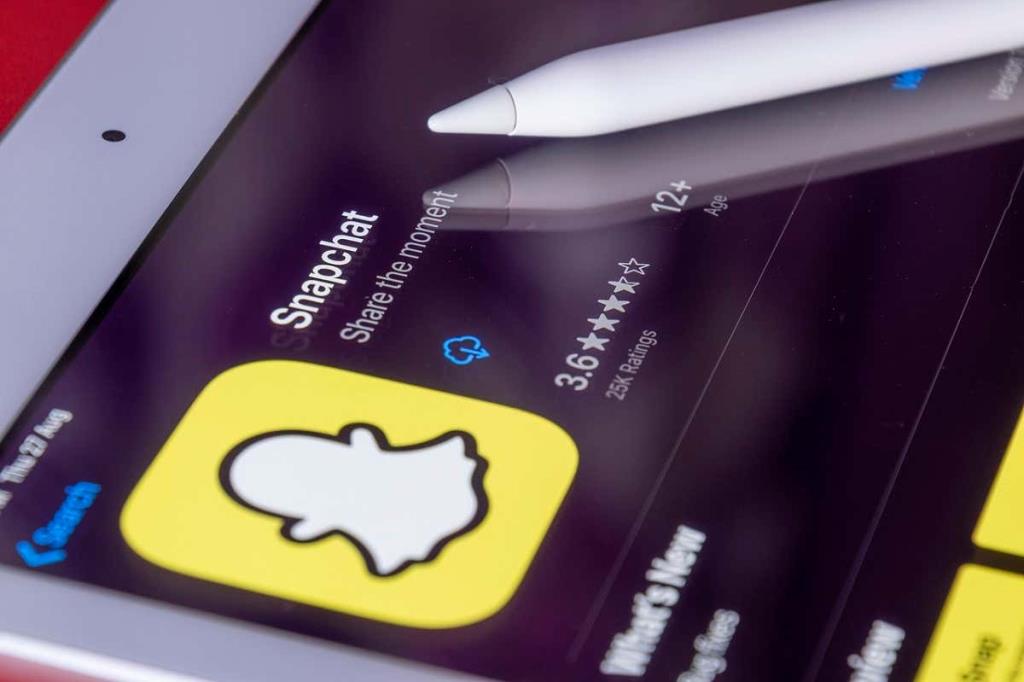
4 τρόποι για να τραβήξετε στιγμιότυπα οθόνης στο Snapchat χωρίς να το γνωρίζει κανείς στο Android
Ακολουθούν τέσσερις μέθοδοι για να τραβήξετε ένα στιγμιότυπο οθόνης Snapchat χωρίς να ειδοποιήσετε τον αποστολέα στο Android.
1. Χρησιμοποιήστε την ενσωματωμένη συσκευή εγγραφής οθόνης
Ο ευκολότερος τρόπος για κρυφή λήψη οθόνης ενός Snapchat για χρήστες Android είναι να χρησιμοποιήσετε την ενσωματωμένη συσκευή εγγραφής οθόνης που είναι διαθέσιμη σε συσκευές Android.
- Ξεκλειδώστε το τηλέφωνό σας Android και σύρετε προς τα κάτω στην οθόνη για πρόσβαση στον Πίνακα ειδοποιήσεων . Σύρετε ξανά προς τα κάτω για πρόσβαση στις Γρήγορες ρυθμίσεις .
- Σύρετε προς τα δεξιά και πατήστε το εικονίδιο Εγγραφή οθόνης για να ξεκινήσετε την εγγραφή της οθόνης του τηλεφώνου σας.
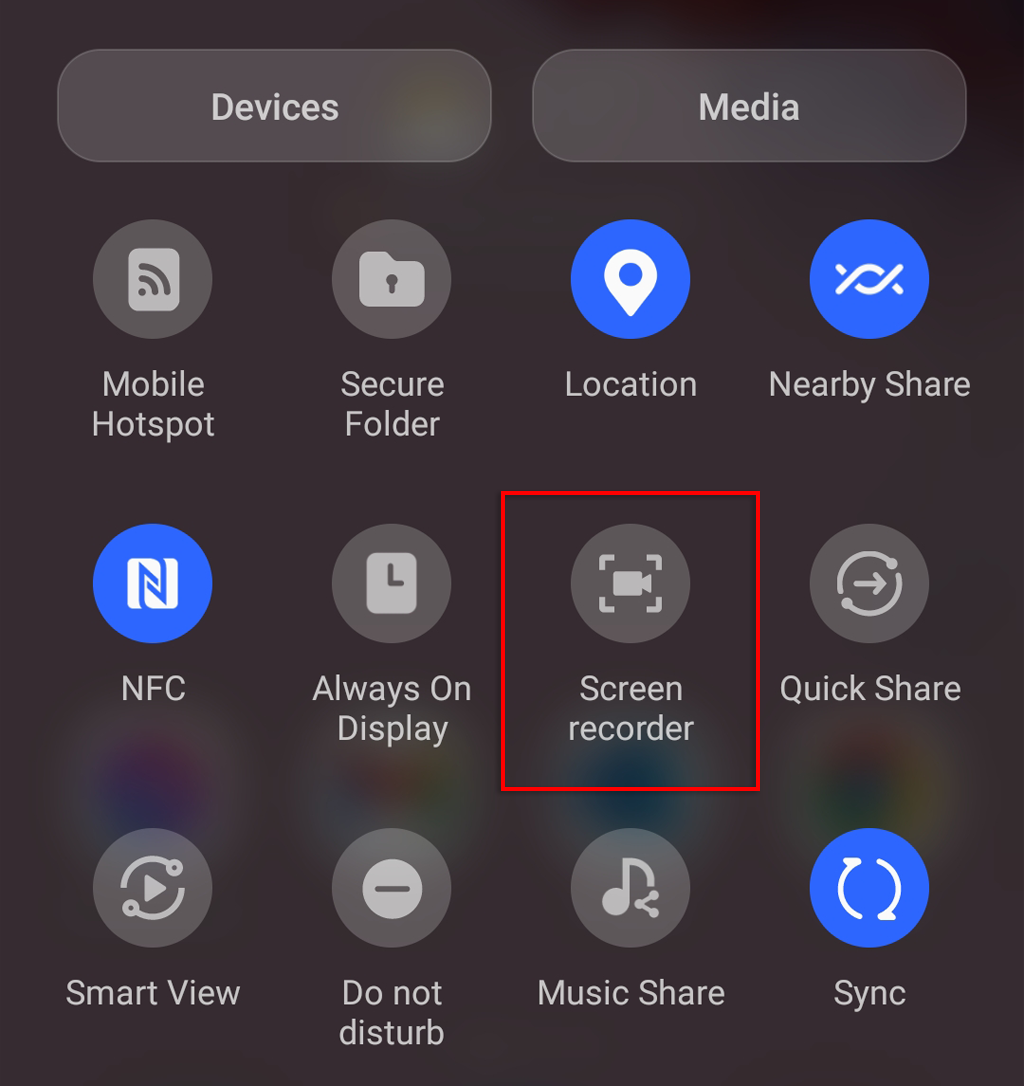
- Ανοίξτε το Snapchat ή την ιστορία Snapchat που θέλετε να αποθηκεύσετε και πατήστε το εικονίδιο Εγγραφή οθόνης μόλις τελειώσετε.
- Τώρα μπορείτε να κάνετε στιγμιότυπο οθόνης στο Snapchat από την εγγραφή βίντεο στη συλλογή σας.
2. Χρησιμοποιήστε τη λειτουργία πτήσης
Αυτή είναι μια άλλη απλή μέθοδος για να τραβήξετε μυστικά στιγμιότυπα οθόνης Snapchat — αλλά φροντίστε να κάνετε τα πάντα με τη σειρά, διαφορετικά δεν θα λειτουργήσει.
Σημείωση: Ορισμένοι χρήστες Android έχουν διαπιστώσει ότι αυτή η μέθοδος δεν λειτουργεί πλέον, αλλά λειτούργησε σε δύο ξεχωριστές συσκευές όταν τη δοκιμάσαμε. Συνιστούμε να δοκιμάσετε αυτήν τη μέθοδο εκ των προτέρων για να αποφύγετε την αμηχανία.
- Ανοίξτε το Snapchat και βεβαιωθείτε ότι το Snap που θέλετε να τραβήξετε στιγμιότυπο οθόνης έχει φορτωθεί — αλλά μην το ανοίξετε ακόμα.
- Σύρετε δύο φορές προς τα κάτω στην οθόνη για να ανοίξετε τις Γρήγορες ρυθμίσεις .
- Ενεργοποιήστε το Flight m ode — αυτό θα πρέπει να απενεργοποιήσει το Wi-Fi , τα δεδομένα κινητής τηλεφωνίας και το Bluetooth .
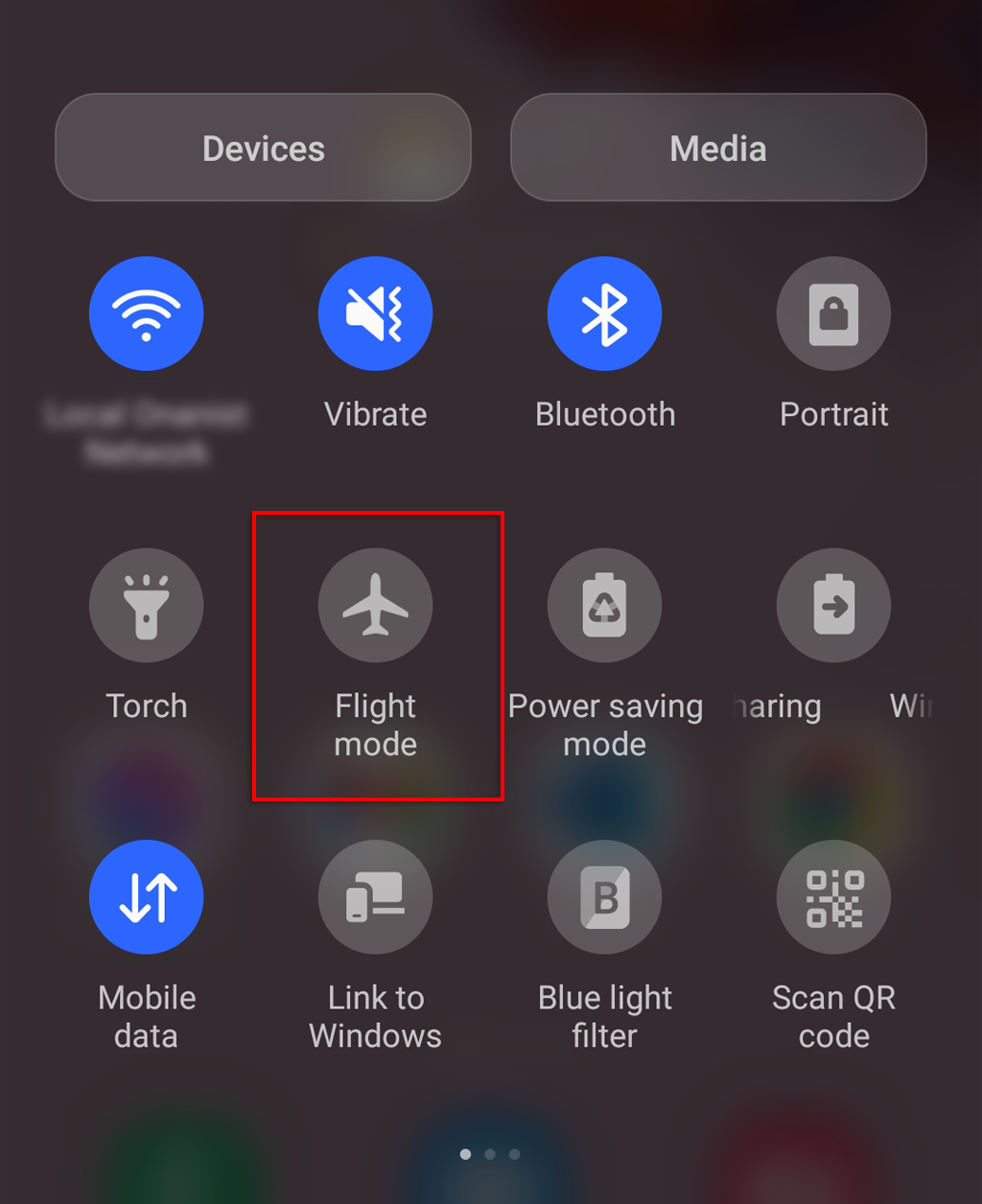
- Τώρα που το τηλέφωνό σας δεν διαθέτει σύνδεση στο διαδίκτυο, ανοίξτε το Snapchat .
- Ανοίξτε το Snap ή το Snapchat Story και τραβήξτε ένα στιγμιότυπο οθόνης.
- Μεταβείτε στις Ρυθμίσεις > Εφαρμογές .
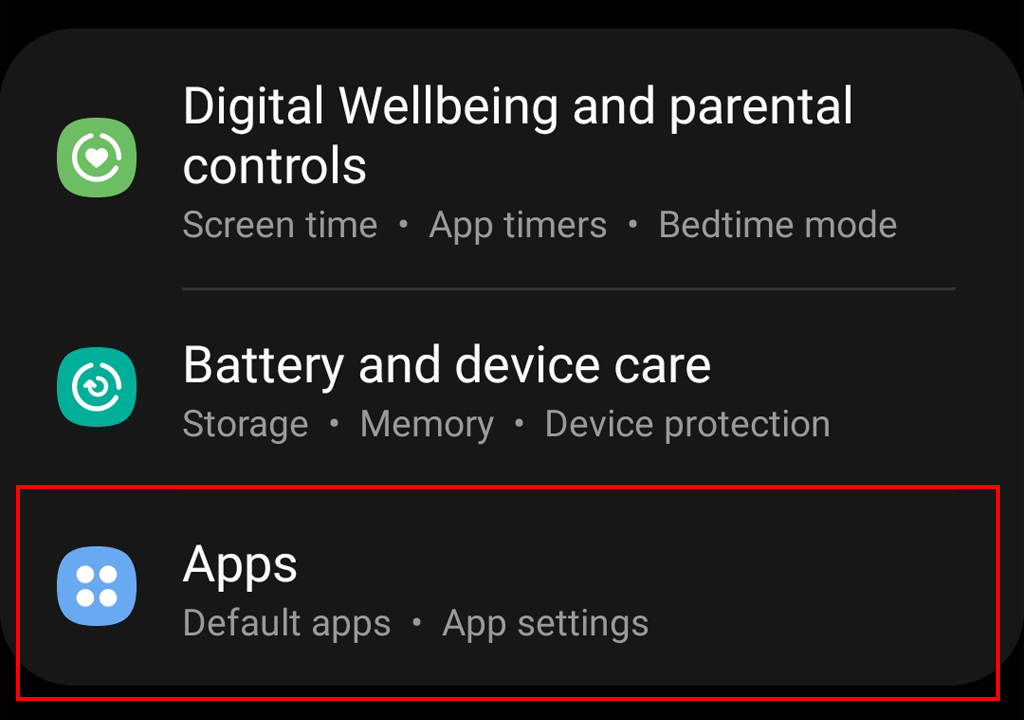
- Βρείτε και πατήστε Snapchat .
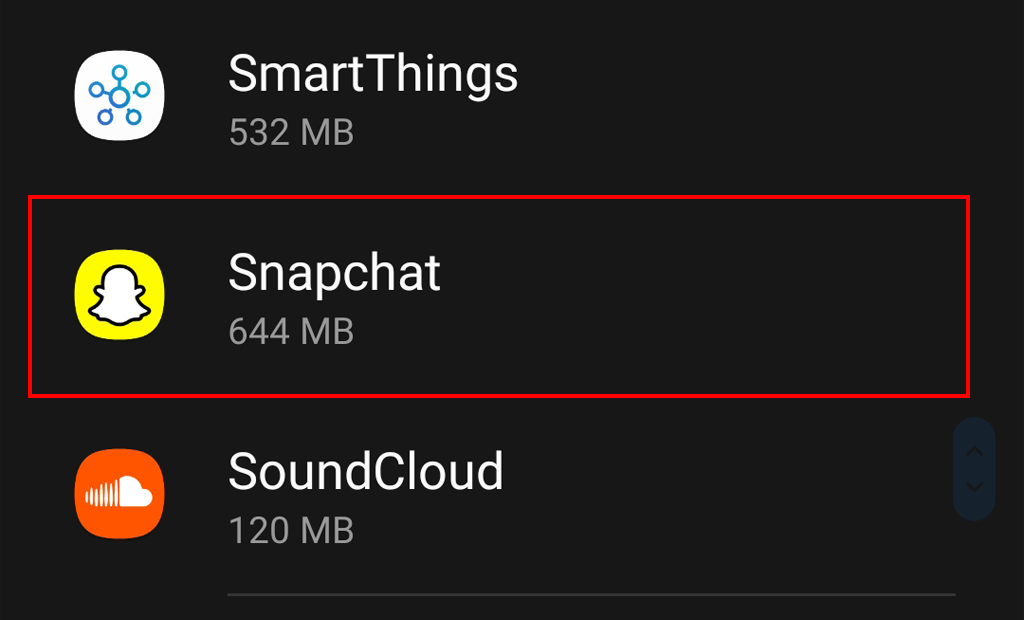
- Επιλέξτε Αναγκαστική διακοπή .
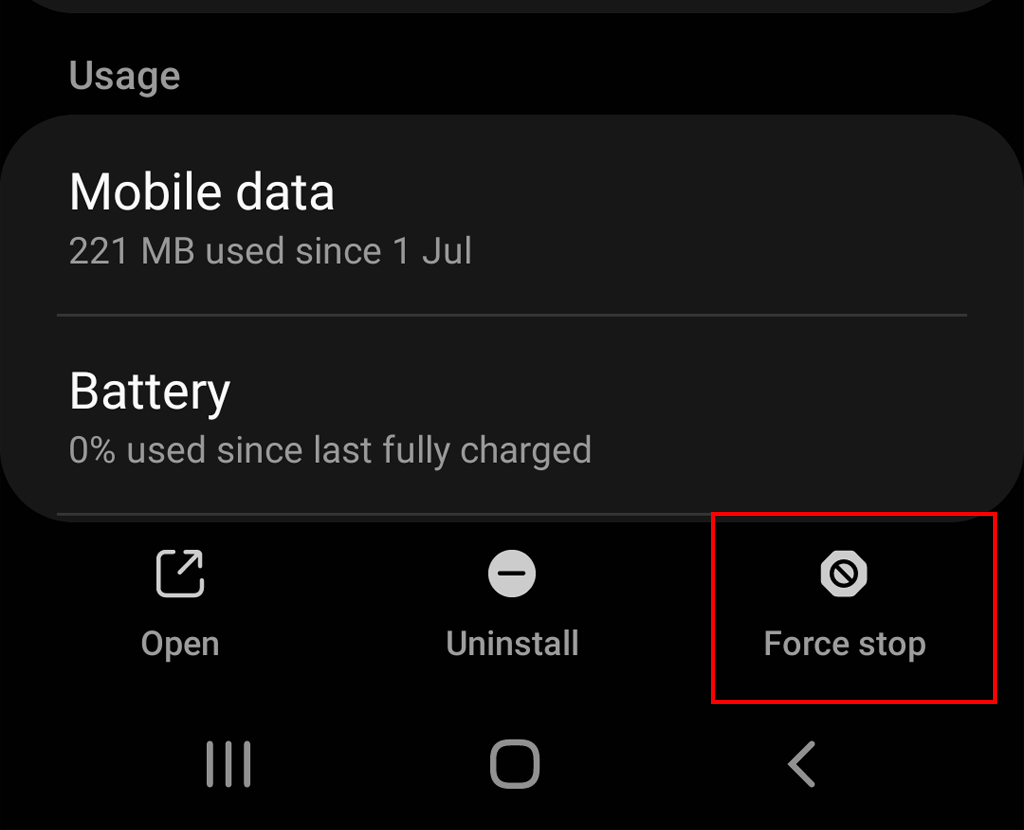
- Κάντε κύλιση προς τα κάτω και πατήστε Αποθήκευση .
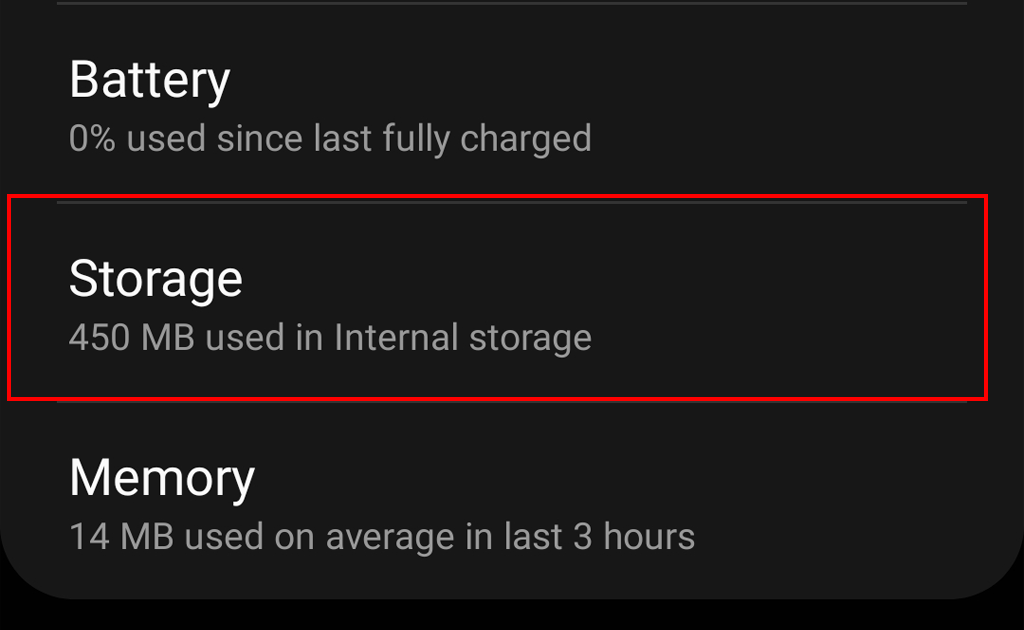
- Πατήστε Εκκαθάριση προσωρινής μνήμης . Αυτό είναι το πιο σημαντικό βήμα. Εάν το παραλείψετε, το Snapchat θα ειδοποιήσει τον αποστολέα ότι αποθηκεύσατε το Snap του.
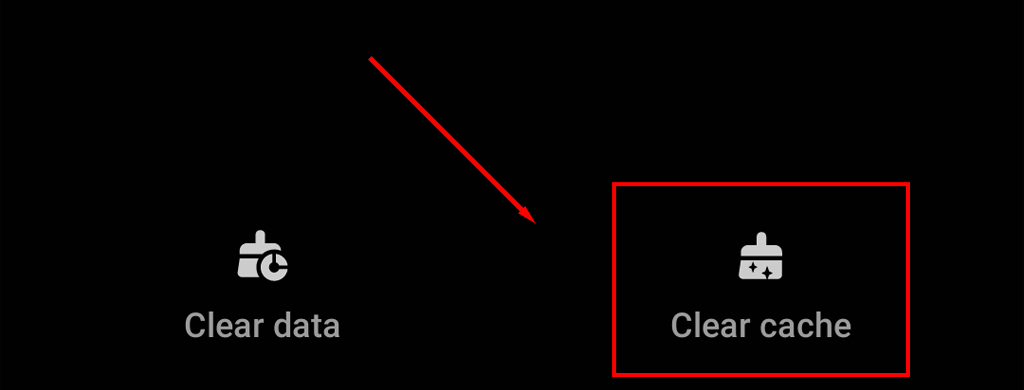
- Τέλος, απενεργοποιήστε τη λειτουργία πτήσης .
3. Χρησιμοποιήστε μια εφαρμογή εγγραφής οθόνης
Πολλές εφαρμογές τρίτων είναι διαθέσιμες για λήψη στο Google Play store, τις οποίες μπορείτε να χρησιμοποιήσετε για λήψη οθόνης Snapchat χωρίς να το γνωρίζει ο αποστολέας. Κατεβάστε την εφαρμογή εγγραφής οθόνης της επιλογής σας (για παράδειγμα, XRecorder ή AZ Screen Recorder ) και χρησιμοποιήστε την για να εγγράψετε την οθόνη σας ενώ βρίσκεστε στην εφαρμογή Snapchat. Στη συνέχεια, μπορείτε να κάνετε στιγμιότυπο οθόνης της εγγραφής σας σε στιγμιότυπο οθόνης Snapchat.
4. Χρησιμοποιήστε το Google Assistant
Μπορείτε επίσης να χρησιμοποιήσετε το Google Assistant για να τραβήξετε ύπουλα στιγμιότυπα οθόνης.
- Ανοίξτε το Snapchat και φορτώστε το Snap που θέλετε να τραβήξετε στιγμιότυπο οθόνης.
- Πείτε " OK Google " ή κρατήστε πατημένο το κουμπί αρχικής οθόνης για να καλέσετε τον Βοηθό Google.
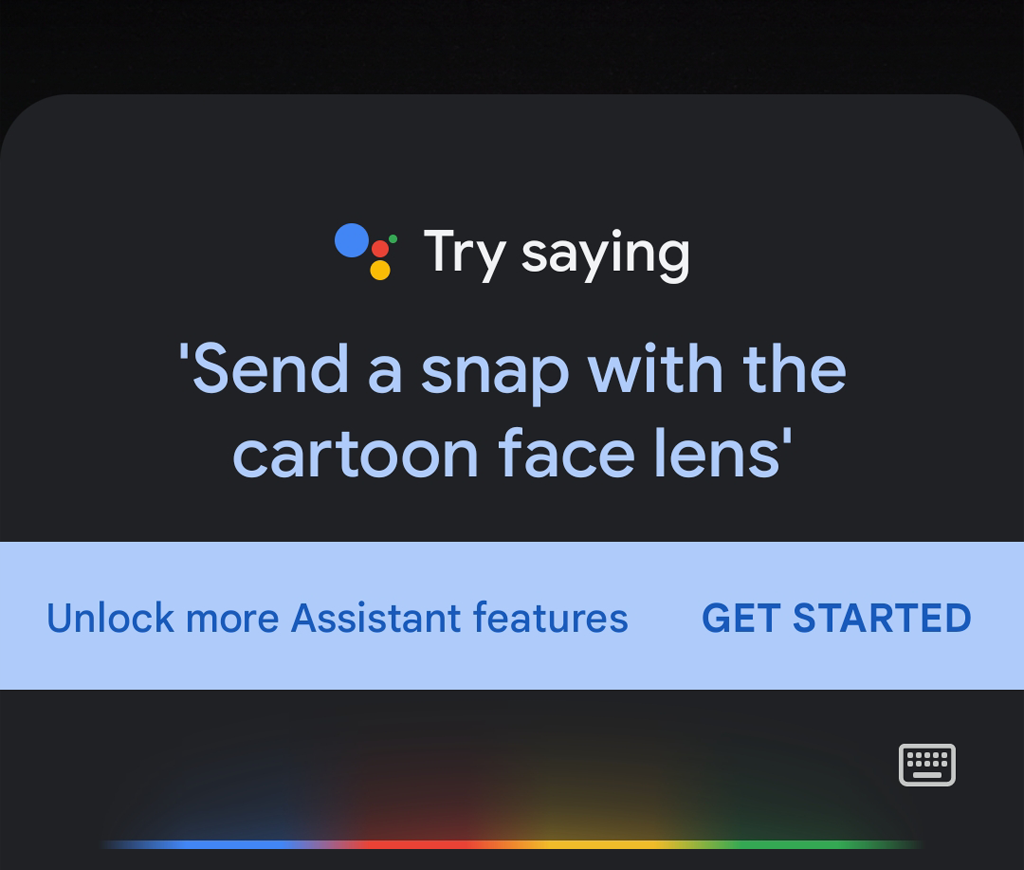
- Ζητήστε από τον Βοηθό Google να τραβήξει ένα στιγμιότυπο οθόνης, είτε προφορικά είτε πληκτρολογώντας.
- Στείλτε το στιγμιότυπο οθόνης σας στην πλατφόρμα της επιλογής σας. Τώρα μπορείτε να το αποθηκεύσετε από εκεί.
4 τρόποι για να τραβήξετε στιγμιότυπα οθόνης στο Snapchat χωρίς να το γνωρίζουν στο Apple iOS
Ακολουθούν τρεις μέθοδοι αποθήκευσης στιγμιότυπων οθόνης από το Snapchat στο iPhone.
1. Χρησιμοποιήστε τη δυνατότητα εγγραφής οθόνης
Οι χρήστες iOS μπορούν εύκολα να στιγματίσουν το Snapchat χωρίς να στείλουν ειδοποίηση στιγμιότυπου οθόνης με την ενσωματωμένη συσκευή εγγραφής οθόνης στο iPhone ή το iPad τους.
- Σύρετε προς τα κάτω από το επάνω μέρος της οθόνης για πρόσβαση στο Κέντρο Ελέγχου .
- Πατήστε το εικονίδιο Εγγραφή οθόνης . Θα υπάρξει αντίστροφη μέτρηση 3 δευτερολέπτων πριν ξεκινήσει η εγγραφή.
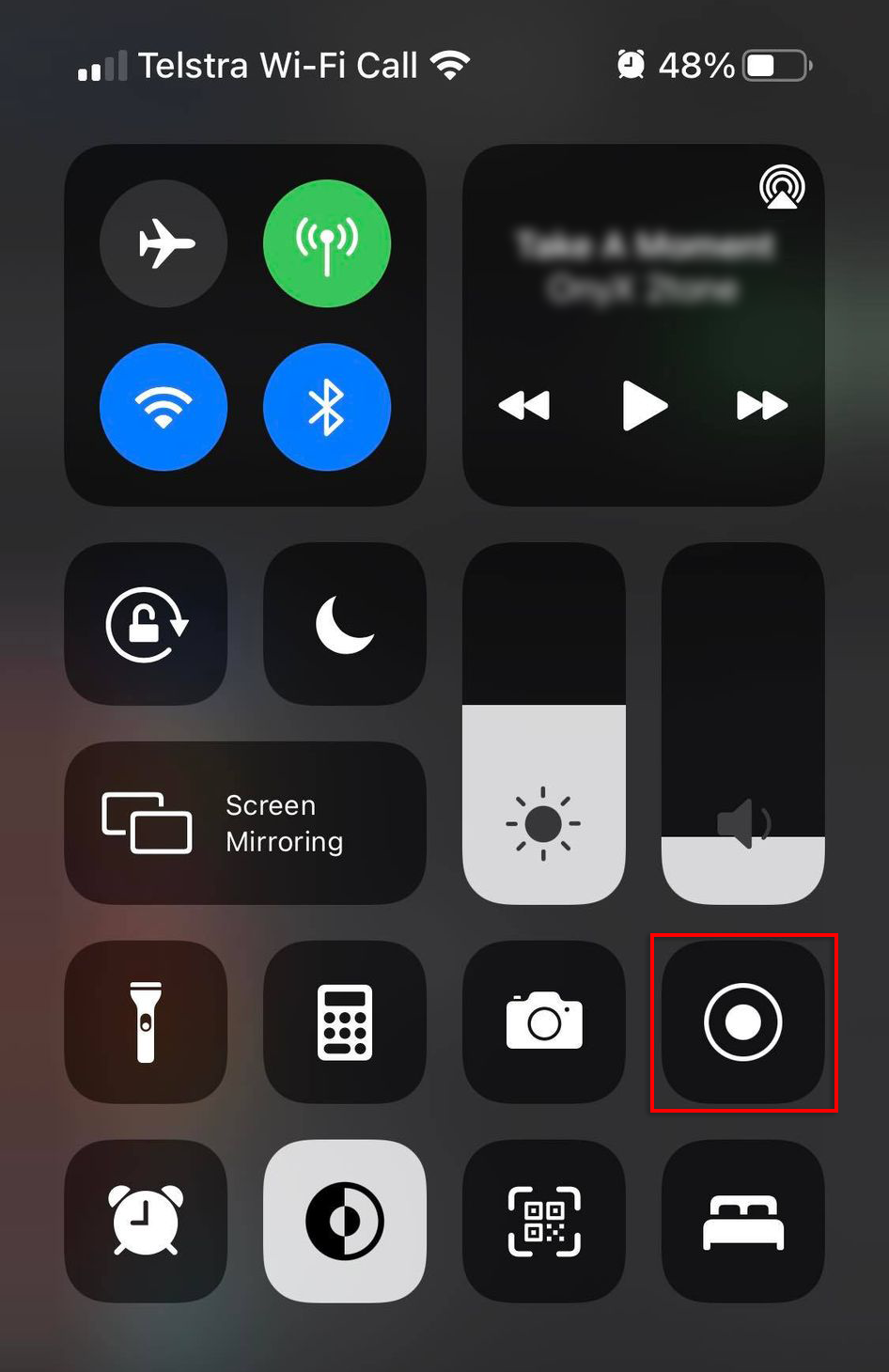
- Εκκινήστε το Snapchat και ανοίξτε το Snap που θέλετε να τραβήξετε στιγμιότυπο οθόνης.
- Ανοίξτε ξανά το Κέντρο Ελέγχου και πατήστε το κόκκινο κουμπί εγγραφής για να σταματήσετε την εγγραφή.
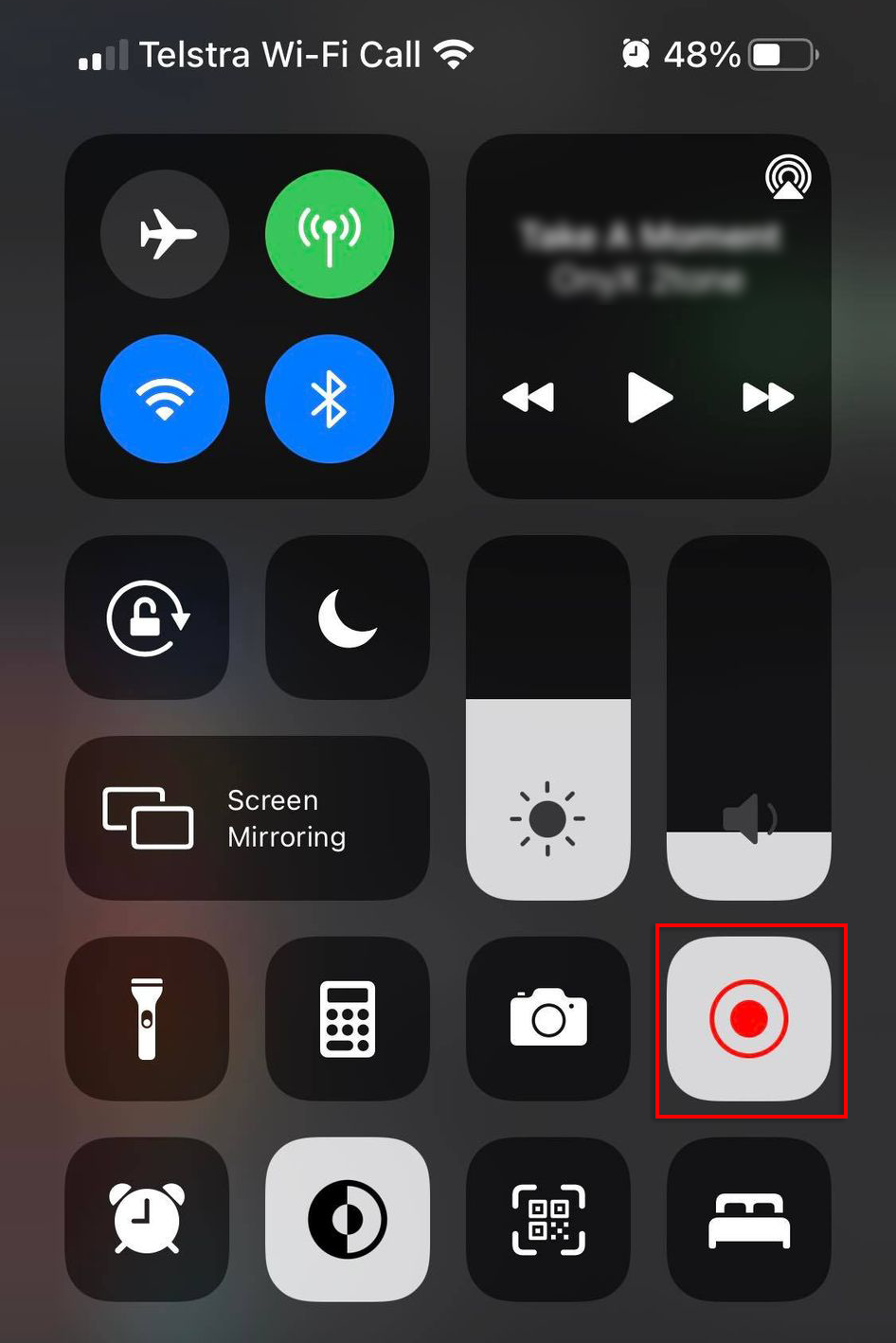
- Τώρα μπορείτε να τραβήξετε ένα στιγμιότυπο οθόνης του αποθηκευμένου βίντεο χωρίς να στείλετε ειδοποίηση στιγμιότυπου οθόνης.
Σημείωση: Μπορεί επίσης να χρησιμοποιηθεί για την εγγραφή βίντεο Snapchat .
2. Χρησιμοποιήστε τη λειτουργία πτήσης
Όπως οι χρήστες Android, οι χρήστες της Apple μπορούν να χρησιμοποιήσουν τη Λειτουργία πτήσης για να στιγματίσουν το Snapchat χωρίς να το γνωρίζουν.
Σημείωση: Όπως και το Android, το Snapchat υποτίθεται ότι έχει επιδιορθώσει αυτήν τη μέθοδο καθιστώντας την άχρηστη. Ωστόσο, ορισμένοι χρήστες iPhone εξακολουθούν να διαπιστώνουν ότι λειτουργεί - αυτό μπορεί να έχει κάποια σχέση με το μοντέλο ή την έκδοση λογισμικού. Συνιστούμε να δοκιμάσετε αυτή τη μέθοδο εκ των προτέρων για να αποφύγετε την αμηχανία.
- Ανοίξτε το Snapchat και βεβαιωθείτε ότι το Snap που θέλετε να τραβήξετε στιγμιότυπο οθόνης έχει φορτωθεί — αλλά μην το ανοίξετε.
- Σύρετε προς τα κάτω από την επάνω δεξιά γωνία της οθόνης σας για πρόσβαση στο Κέντρο Ελέγχου .
- Ενεργοποιήστε τη λειτουργία πτήσης .
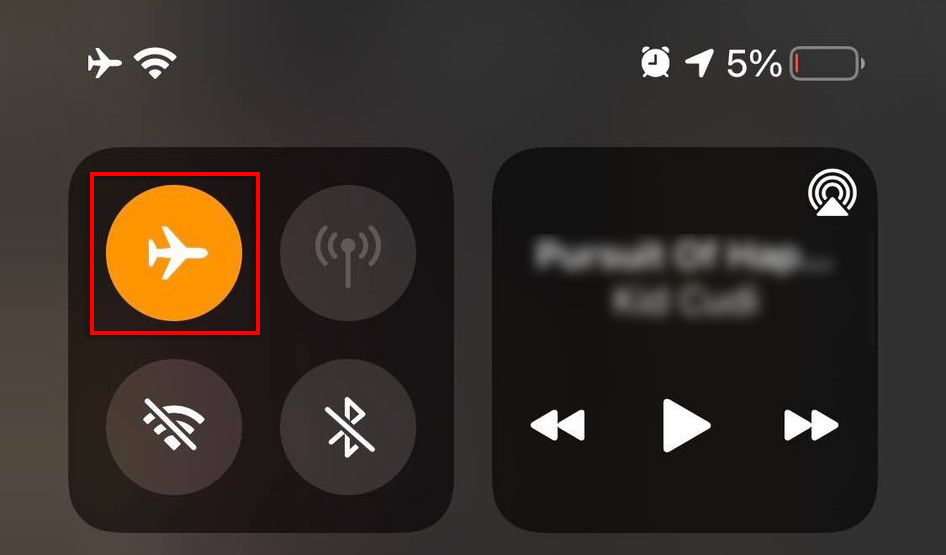
- Ανοίξτε το Snapchat , μετά ανοίξτε το Snap ή το Snapchat Story και τραβήξτε ένα στιγμιότυπο οθόνης.
- Σύρετε προς τα πάνω στην οθόνη του τηλεφώνου και, στη συνέχεια, ξανά προς τα επάνω στο Snapchat για να το σταματήσετε αναγκαστικά.
- Στο Snapchat , κάντε κλικ στο εικονίδιο με το γρανάζι στην επάνω δεξιά γωνία της οθόνης για να ανοίξετε τις Ρυθμίσεις .
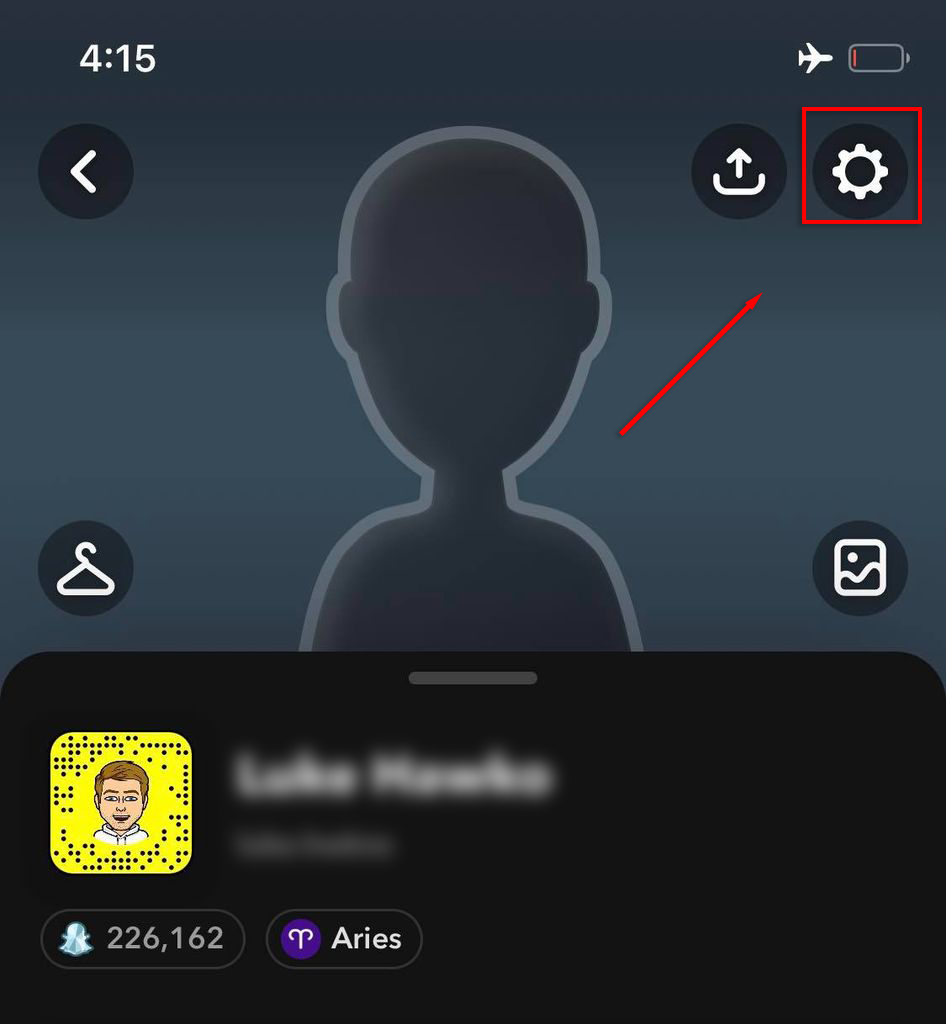
- Επιλέξτε Εκκαθάριση προσωρινής μνήμης .
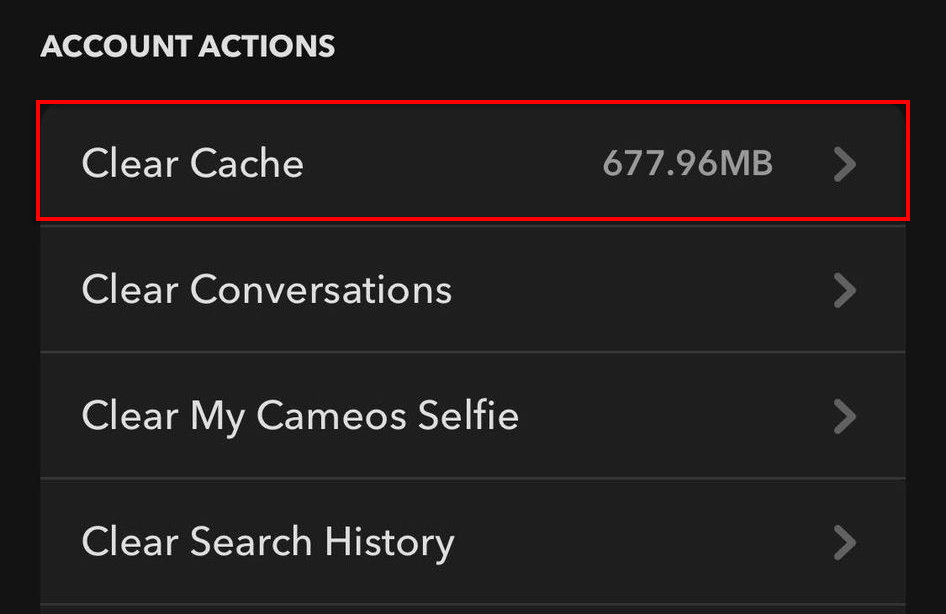
- Απενεργοποιήστε τη λειτουργία πτήσης .
3. Χρησιμοποιήστε εφαρμογές τρίτων
Πολλές εφαρμογές εγγραφής οθόνης είναι διαθέσιμες για iPhone. Το Sneakaboo είναι μια τέτοια εφαρμογή που επιτρέπει στους χρήστες να αποθηκεύουν εύκολα Snapchat Stories και Snaps χωρίς να στέλνουν ειδοποιήσεις. Απλώς εγκαταστήστε την εφαρμογή, συνδεθείτε χρησιμοποιώντας τον λογαριασμό σας στο Snapchat και, στη συνέχεια, επιλέξτε όποιο Snapchat Story θέλετε να αποθηκεύσετε.
4. Χρησιμοποιήστε ένα Apple Mac
Μπορείτε να κάνετε λήψη οθόνης ενός Snapchat εάν έχετε πρόσβαση σε Mac και iPhone.
- Συνδέστε το iPhone σας στο Macbook και ανοίξτε την εφαρμογή QuickTime Player .
- Κάντε κλικ στο Αρχείο > Νέα εγγραφή ταινίας και, στη συνέχεια, επιλέξτε όποια επιλογή εγγραφής θέλετε.
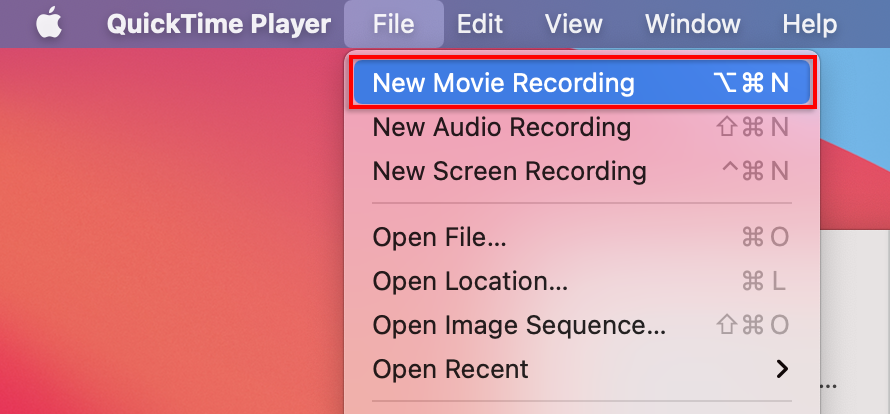
- Για έξοδο εγγραφής ταινίας, επιλέξτε Το iPhone σας . Το Mac σας θα πρέπει τώρα να αντικατοπτρίζει την οθόνη του iPhone σας.
- Κάντε κλικ στο κουμπί Εγγραφή .
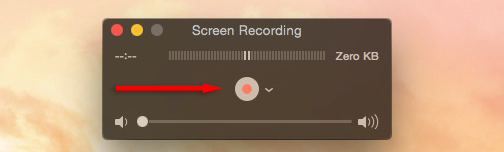
- Στο iPhone σας, ανοίξτε το Snapchat και το Snap που θέλετε να αποθηκεύσετε.
- Στο πληκτρολόγιό σας, πατήστε Command + Shift + 4 για να τραβήξετε ένα στιγμιότυπο οθόνης.
Η λήψη οθόνης Snapchat είναι ηθικά αμφίβολη
Το Snapchat περιλαμβάνει ειδοποιήσεις στιγμιότυπου οθόνης για κάποιο λόγο. Αν και μπορεί να φαίνεται καλή ιδέα εκείνη τη στιγμή, να θυμάστε ότι η λήψη ενός στιγμιότυπου οθόνης χωρίς να ενημερώσετε το άτομο αποτελεί παραβίαση του απορρήτου του . Αλλά αν οι λόγοι σας είναι αθώοι, ελπίζουμε ότι αυτό το σεμινάριο βοήθησε.